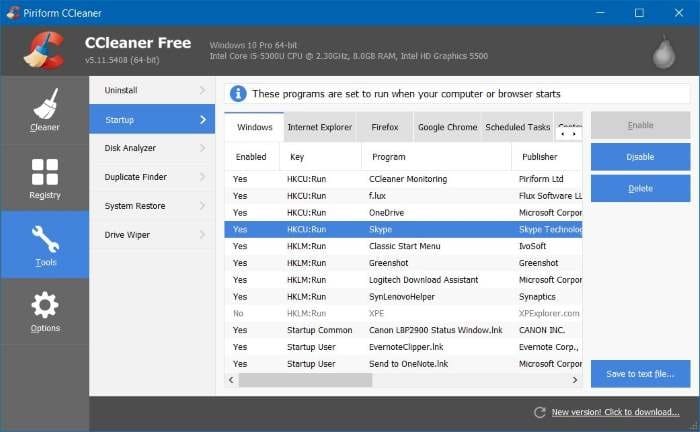加速Windows啟動時間的更好方法之一是阻止無用的程式通過Windows作業系統開機時加載。在以前的Windows 7先前版本中,「系統配置」實用程式下提供了用於刪除或停用啟動項的選項。在Windows 8 / 8.1和Windows 10中,相同的內容您可以在工作管理員的開機中設定。
在本指南中,我們將介紹幾種辦法用於在Windows 10中從啟動中刪除程式。
方法1:使用工作管理員停用開機啟動
步驟1:同時按下Ctrl,Shift和Esc鍵,打開工作管理員。或者,右鍵單擊任務欄的空白處,然後單擊「工作管理員」以將其打開。
步驟2:如果以較少的詳細資料啟動了「工作管理員」,請單擊較多詳細資料按鈕以查看實際的工作管理員。
步驟3:單擊「開機」選項卡以切換到開機啟動的選項。右鍵單擊要停止從Windows 10加載的程式條目,然後單擊「停用」即可。
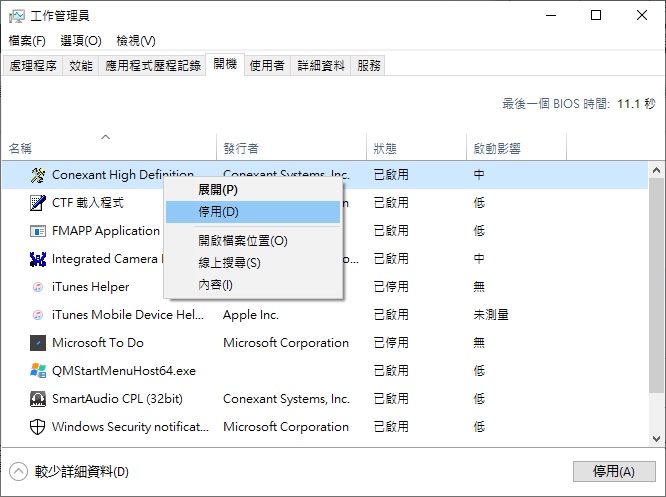
方法2:通過「設定」應用停用啟動程式
第1步:導航至「設定」應用>「應用程式」>「啟動」。
第2步:將滑塊移至關閉位置,以關閉Windows 10不想加載的應用程式。
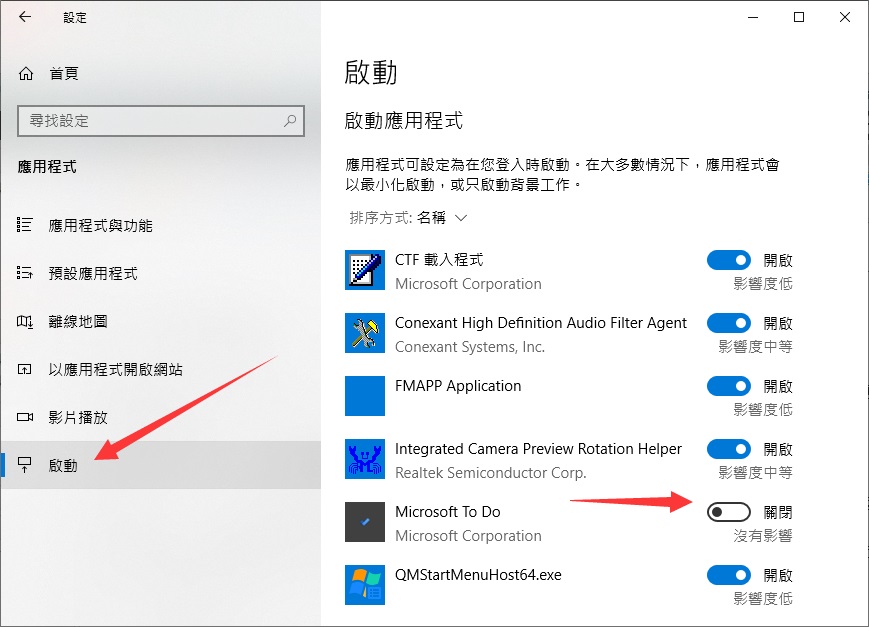
方法3:從啟動資料夾中刪除啟動程式
如前所述,從Windows 10執行的應用程式的捷徑,大部分保存在名為Startup資料夾中。您可以從該資料夾中刪除程式捷徑,以阻止該程式從Windows 10開機執行。
請注意,您可能無法在「startup」資料夾下找到所有啟動Windows的應用程式。如果找不到所需的程式捷徑,請按照其他方法中的說明進行操作。
步驟1:同時按下Windows徽標和R鍵,打開「執行」命令框。
步驟2:在字段中,鍵入shell:startup,然後按Enter鍵打開Startup資料夾。
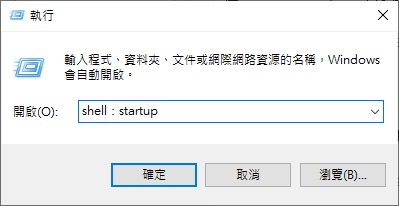
步驟3:選擇要從Windows 10啟動中刪除的程式捷徑,然後刪除它。
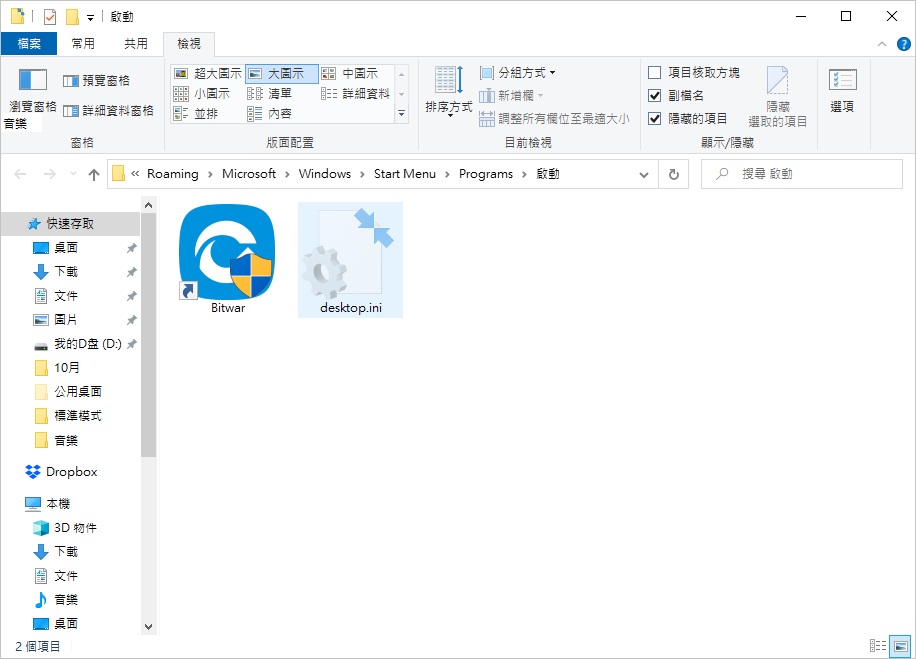
方法4:使用CCleaner刪除開機啟動程式
許多流行的Windows優化實用程式(例如CCleaner和Glary Utilities)可幫助您從Windows開機啟動中刪除程式。在本指南中,我們將了解如何使用CCleaner刪除啟動程式。
步驟1:下載CCleaner並安裝它(如果尚未安裝)。
步驟2:啟動CCleaner,點擊工具,然後點擊啟動。
步驟3:在Windows選項卡下,選擇要從啟動中刪除的程式的條目,然後單擊停用按鈕。